想给戴尔电脑重装系统win7系统,但是自己之前没有进行操作过,不知道戴尔电脑重装系统按什么键实现,怎么办呢?一般相关的方法有各种各样,简单的就有在线一键重装的方式直接选好系统即可耐心等待安装完成,还有就是利用u盘重装win7,只需找对启动键,按f2,f12,esc或者del等等键进入u盘启动pe内安装就可以啦,详细的两种方法小编都在下面给大家演示出来。
工具/原料:
系统版本:windows7系统
品牌型号:惠普星13
软件版本:小白一键重装系统v2290+1个8g以上的空白u盘
方法/步骤:
方法一:在线重装系统win7
1、下载安装好小白一键重装系统工具并打开,选择win7系统,点击安装此系统。

2、接下来我们就只需等待软件自动下载系统镜像文件和部署完成后自动重启电脑。
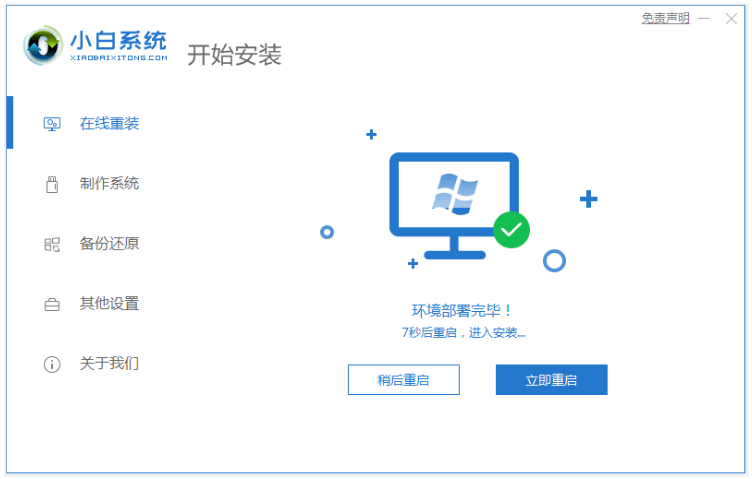
3、选择第二项,按回车键进入xiaobai-pe系统。
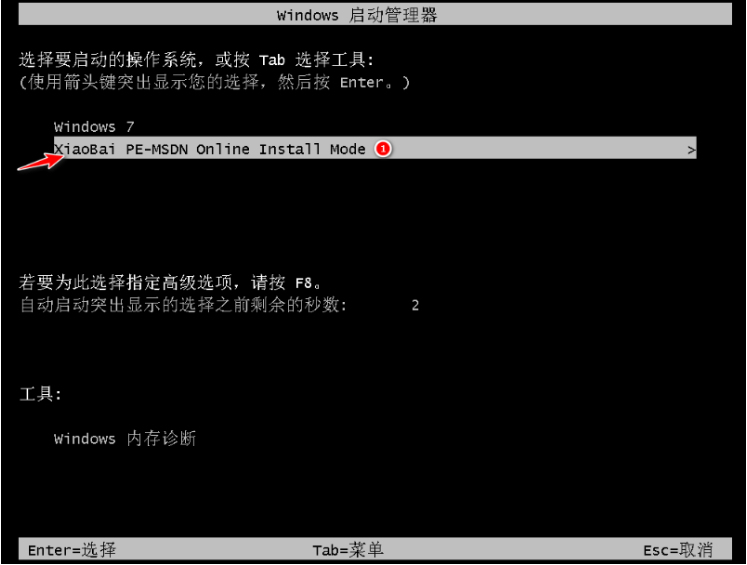
4、我们这时只需等待小白装机工具自动完成安装win7的步骤重启电脑,直至进入新系统桌面即可。
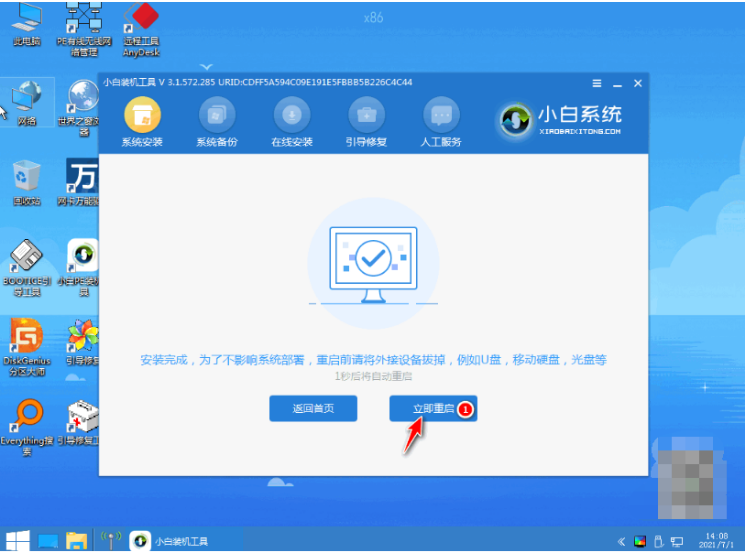

方法二:制作u盘启动盘进pe内重装
如果还是进不去系统的情况下,小编一般推荐使用u盘重装系统,这里就涉及到了戴尔电脑重装系统按什么键的情况了,找对启动热键就可以啦,一般常用的就有f2,f12,esc或者del等键。具体如以下内容:
1、在电脑上下载安装小白一键重装系统工具并打开,插入空白u盘,选择系统模式,点击开始制作。
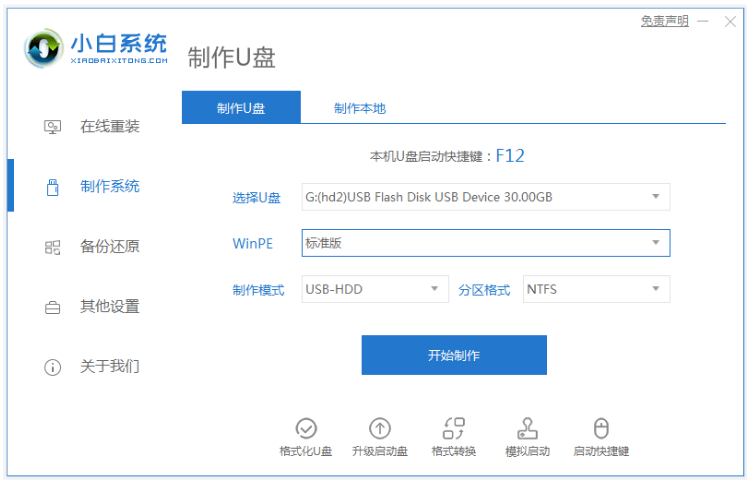
2、选择我们所需要的win7操作系统,点击开始制作启动盘。

3、软件制作u盘启动盘完成之后,可以先预览需要安装的电脑主板的启动热键,再拔掉u盘退出。

4、插入u盘启动盘到电脑中,开机不断按启动热键进启动页面,选择u盘启动项按回车进入小白pe系统。

5、进入pe系统之后,点击打开小白装机工具选择系统点击安装到系统盘c盘,完成后点击立即重启电脑。

6、无需我们操作,耐心等待进入到系统桌面即安装完成。

总结:
1、在线重装系统win7;
2、制作u盘启动盘进pe内重装。